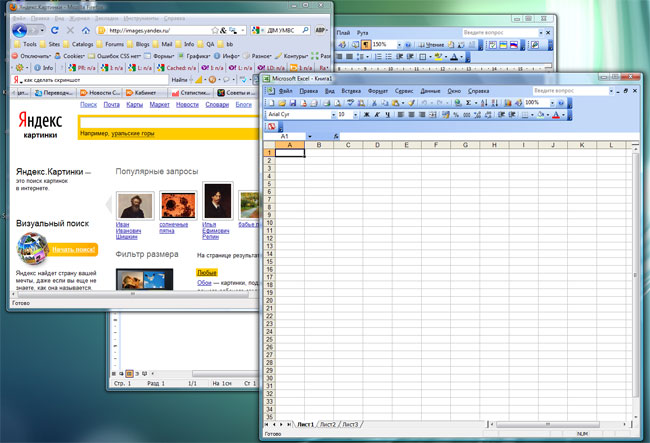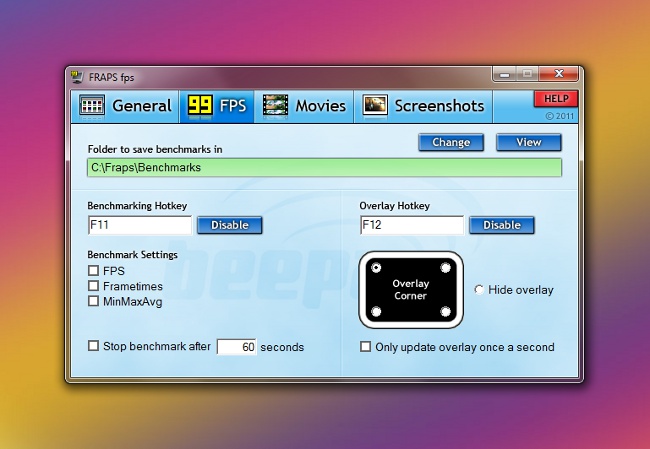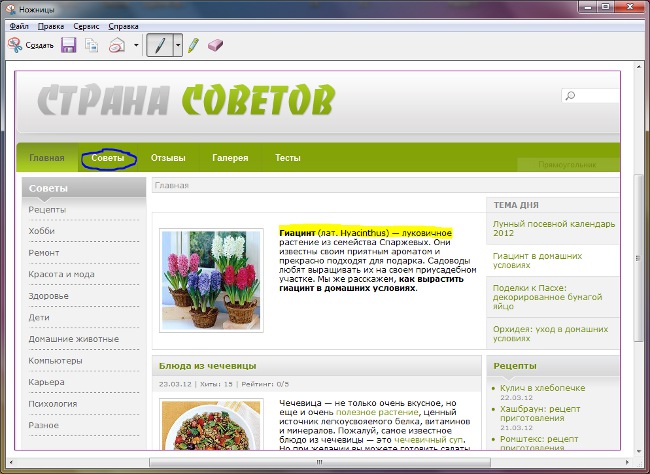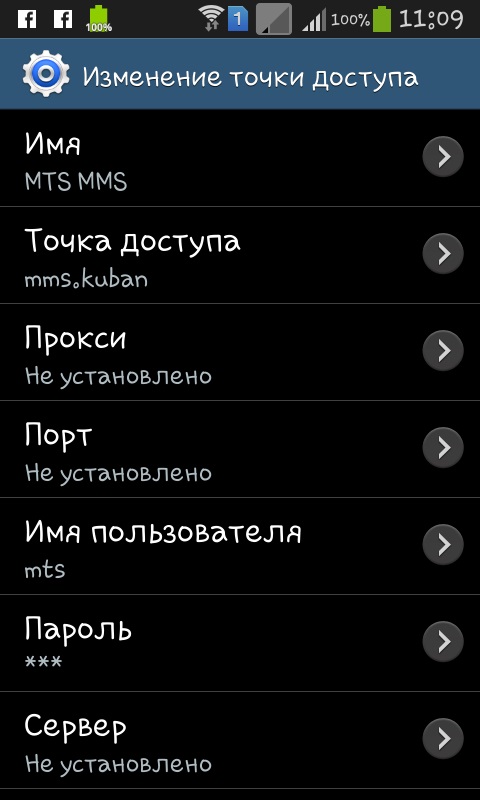Základní techniky, které vám umožní pořídit screenshot z obrazovky mobilního telefonu.
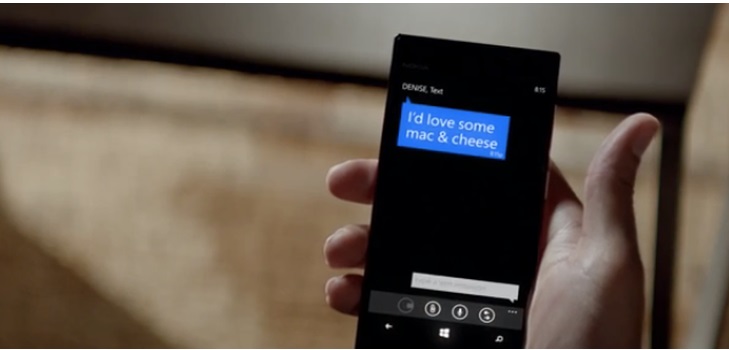
Každý uživatel mobilního gadgetu alespoň jednoukterým čelí potřeba provést snímek obrazovky z obrazovky telefonu. Jedná se o nejjednodušší způsob vizualizace procesů v telefonu. Bez ohledu na značku a model zařízení a jeho operačního systému je k dispozici možnost snímání obrazovky v každém mobilním zařízení.
Co je snímek obrazovky v telefonu?
Screenshot je okamžitý snímekObrazovka, která přesně zobrazuje obsah na displeji v určitý čas. Takové obrázky umožňují podrobně znázornit provoz aplikací, jakéhokoli programu, souborů nebo procesů ve vašem mobilním telefonu.
Screenshoty se používají v těchto případech:
Kdyby byla nutná vizualizaceobsah obrazovky modulu gadget pro zaměstnance střediska služeb nebo technickou podporu. Můžete například udělat obrázek během výskytu upozornění na systémové telefony, které se zobrazují na obrazovce nebo zachycují chyby aplikací, souborů atd.
Pokud potřebujete někomu zobrazit seznam aplikací nebo mediálních souborů. Je to mnohem jednodušší než zadání názvu každého souboru ručně do zprávy.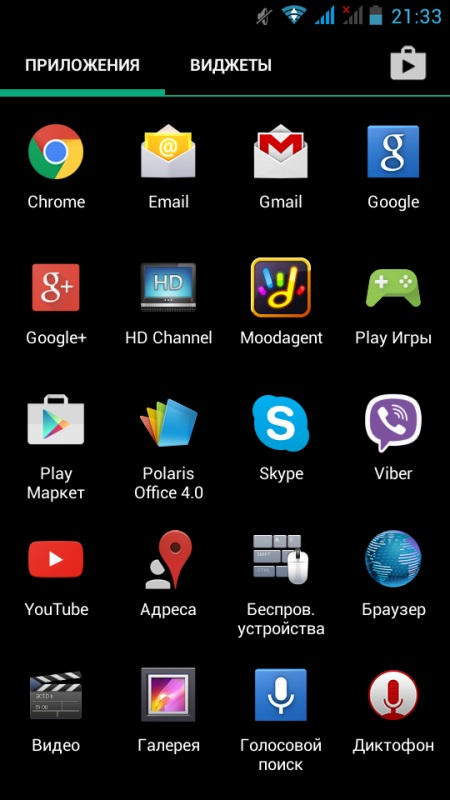
Chcete-li zobrazit nastavení konkrétního programu.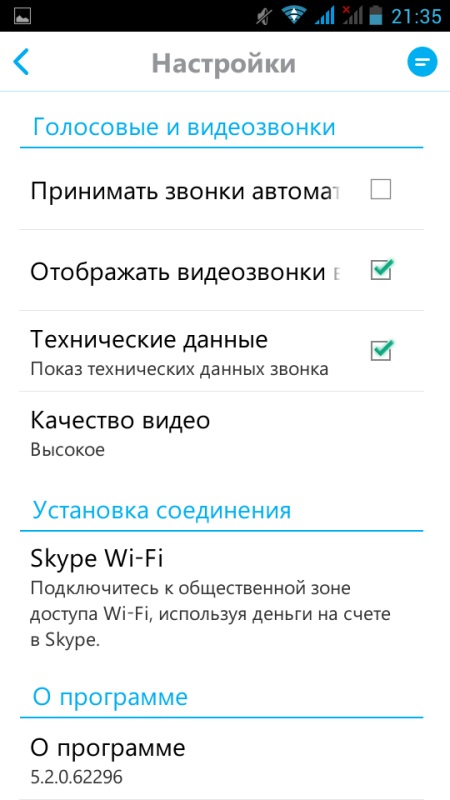
Záběr obrazovky vám umožní pořídit snímek vaší mapy z vaší aplikace a odeslat ji kamarádovi, který je ztracen na zemi. Tato možnost výrazně zjednodušuje proces orientace a vysvětlení.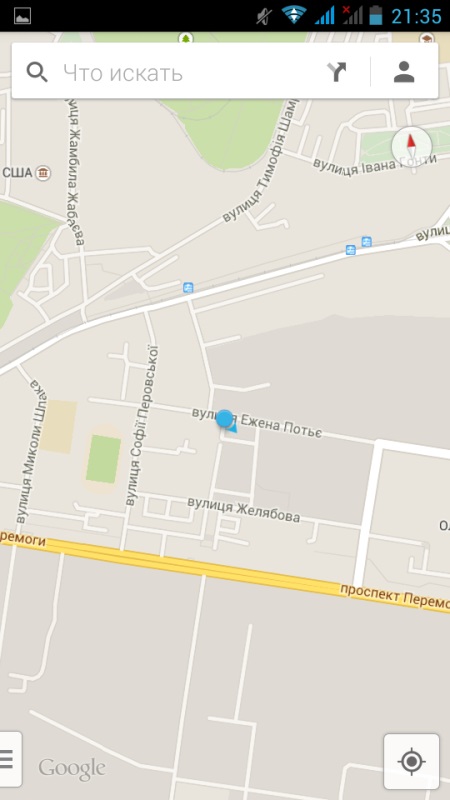
Tato volba bude také užitečným doplňkem kPokud potřebujete někoho poslat, kontaktujte předplatitele. Odeslání vizitky může trvat hodně času a ruční zadávání čísel ve zprávě je nesmírně nepohodlné. Screenshot obrazovky se zbaví potíží.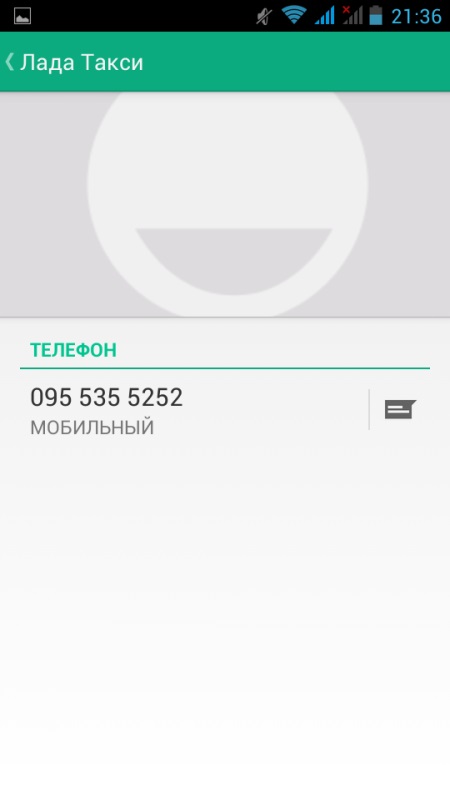
Tato volba vám umožní zachytit fragment SMS-korespondence s jakýmkoli účastníkem.
Odeslání zabezpečených dat - zachycení obrazovky umožňuje sdílet s přítelem nebo kolegou správný soubor, který je chráněn systémovým kódem.
Jak udělat snímek obrazovky v telefonu
Volba obrazovky obrazovky je k dispozici na všech mobilních zařízeníchtelefonech, nicméně metoda snímání obrazovky se liší v závislosti na operačním systému zařízení. Zvažte základní techniky, které vám umožní rychle a snadno vzít snímek obrazovky.
Screenshot pro Android
Vývojáři tuto možnost poskytli na všech modelech mobilních gadgetů, jejichž implementace nepotřebujete stahovat aplikace nebo programy třetích stran.
Takže můžete vytvářet screenshoty z telefonu pomocí následujících kombinací:
Pro HTC Desire S - současně stiskněte tlačítko "Home" a zapněte jej. V takovém případě budou snímky uloženy ve sdílené složce s fotografiemi.
Pro Samsung Galaxy - tlačítka "Home" a "Back". Všechny pořízené snímky budou uloženy ve složce ScreenCapture.
Pro Sony Ericsson Xperia - současně přidržte tlačítko napájení a snižte hlasitost.
Pro Samsung Galaxy S II - tlačítka "Home" a "Lock".
Pro všechna zařízení na platformě Android 3.2 se obrazovka aktivuje dlouhým stisknutím tlačítka "Poslední programy".
Pro mobilní telefony založené na platformě Android 4.0 se vytvoří snímek obrazovky kombinací vypínačů a snížením hlasitosti.
Screenshoty pro Apple iOS
Udělejte snímek na mobilním gadgetuOperační systém iOS od společnosti Apple může být jednoduchou kombinací. Chcete-li to provést, současně podržte a podržte tlačítko "Home" po dobu 2-3 sekund. Screenshoty pro Microsoft Windows Phone Podobně jako výše popsaná metoda mohou majitelé telefonů na bázi Windows Phone 8 vytvářet obrazovku obrazovky a současně držet tlačítko "Start". Všechny obrázky jsou uloženy ve složce "Fotky".
Pro verzi softwaruAkce v systému Windows Phone 8.1 se mírně mění. Chcete-li získat snímek obrazovky, musíte současně držet tlačítko hlasitosti + napájení. Co mám dělat, když nemohu na svém telefonu udělat screenshot? Pokud výše uvedené metody nepřinášejí požadovaný výsledek, můžete provést snímek obrazovky pomocí aplikací třetích stran. Tyto programy můžete nalézt a instalovat v gadgetu na Google Play.
Nejoblíbenější jsou tyto:
Screenshot Ultimate
Screenshot
Screenshot
Žádná kořenová obrazovka
Aplikace "Screenshot Easy"
Tento program umožňuje okamžité provedeníobrázky z obrazovky telefonu nebo tabletu. Funkce aplikace umožňují zobrazit vytvořenou obrazovku, upravit ji a sdílet ji přímo prostřednictvím sociálních sítí, zpráv, poštovních zpráv, například Skype.
Pokyny pro použití aplikace:
Přejdeme do služby Google Play Market a zadejte vyhledávací frázi "Screenshot".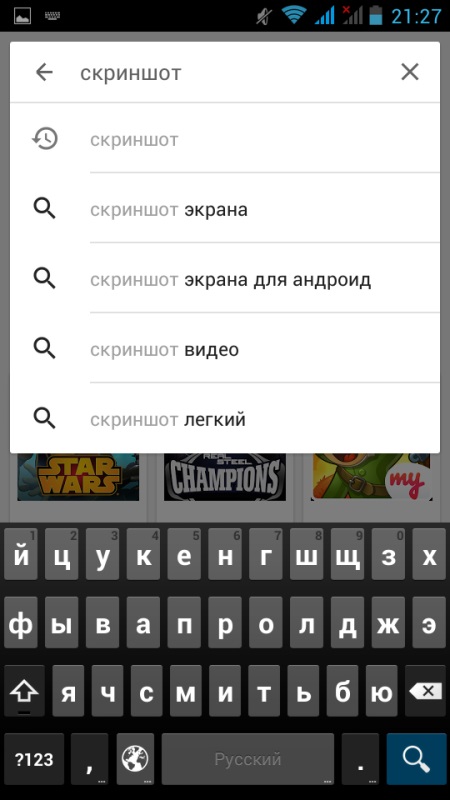
Vyberte ze seznamu "Shrinkhot Light" a nainstalujte jej do telefonu.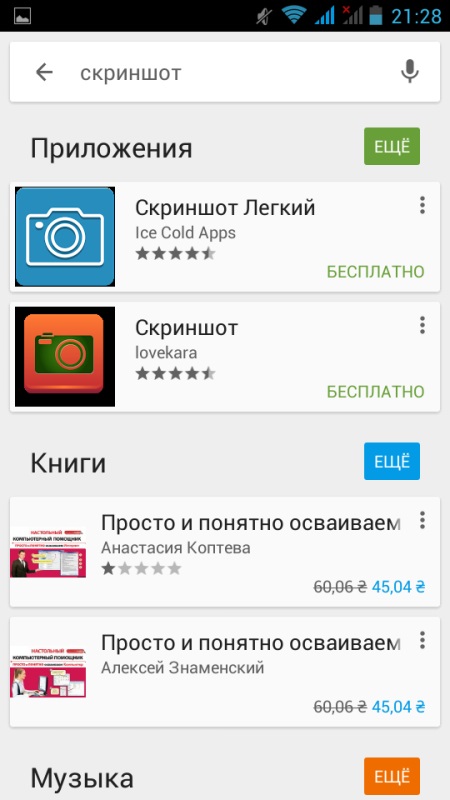
Spusťte to.
Hlavní menu programu popisuje metody prozachycení obrazovky a tlačítko "Zahájit zachycení", pomocí něhož aplikace pořídí snímek a uloží jej do složky ScreenCapture. Obrazovka 7 Funkce tohoto programu umožňují přizpůsobit příponu souboru, určit úložiště, otočit obrázek, přepnout barvu apod.